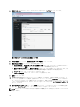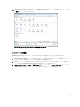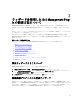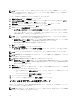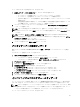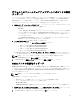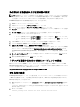Users Guide
デフォルトのファームウェアアップデートリポジトリの設定
ウィザード
ファームウェアリポジトリ設定には、展開サーバーのアップデートに使用されるファームウェアカタログロ
ケーションが含まれます。ファームウェアの設定には最初にウィザードで設定し、後に Dell Management
Center 設定オプションで設定できます。アップデートは後で Dell Server Management タブで実行できます。
デフォルトのファームウェアアップデートリポジトリを設定するには、以下を行います。
1. 設定ウィザードの ファームウェアリポジトリで、ファームウェアアップデートのためにデフォルトリポ
ジトリを選択するには、以下のいずれか 1 つを選択します。
– Dell Online
これは、Dell Online(ftp.dell.com)のデフォルトファームウェアアップデートリポジトリを使用す
るもので、中継フォルダが必要です。Dell Management Plug-in は選択されたファームウェアアップ
デートをダウンロードし、中継フォルダに保存します。そこから必要に応じて適用されます。
– ローカル / 共有リポジトリ
これは Dell Repository Manager アプリケーションで作成されます。このローカルリポジトリは、
Windows ベースのファイル共有で見つけることができます。
2. ローカル / 共有リポジトリを選択した場合、以下を行います。
a)
次のフォーマットを使って、カタログファイルの場所を入力します。
* xml ファイル用の NFS 共有: host:/share/filename.xml
* gz ファイル用の CIFS 共有: \\host\share\filename.gz
* xml ファイル用の CIFS 共有: \\host\share\filename.xml
* gz ファイル用の CIFS 共有: \\host\share\filename.gz
b) CIFS 共有を使用する場合、ユーザー名、パスワード、パスワードの確認を入力します。両パスワード
は一致する必要があります。これらの欄は CIFS 共有を入力する場合にのみアクティブになります。
メモ: 共有ネットワークフォルダのユーザー名 / パスワードには、@ 文字は使用できません。
c)
入力情報を確認するには、テストの開始をクリックします。
3. この選択を保存して 設定ウィザードを継続するには、保存して続行をクリックします。
OMSA リンクの有効化ウィザード
Dell Management Plug-in 仮想アプライアンスで OMSA を起動するには、OMSA Web Server(OMSA ウェブサー
バー)のインストールと設定が必要です。ウェブサーバーのインストールおよび設定に関する手順について
は、『
Dell OpenManage Server Administrator Installation Guide
』(Dell OpenManage Server Administrator インストー
ルガイド)を参照してください。
メモ: OMSA は、バージョン 12G より前の Dell サーバーでのみ必要になります。
OMSA を使用して、以下を行うことができます。
• vCenter エレメント(詳細センサ / コンポーネントレベルの正常性情報)の管理。
• コマンドログおよびシステムイベントログ(SEL)の消去。
• NIC 統計情報の取得。
• Dell Management Plug-in が選択されたホストからのイベントをキャプチャしていることを確認します。
1. 設定ウィザードの OpenManage Server Admin ページで OMSA ウェブサーバーの URL テキストボックスを
使って OMSA URL を入力します。HTTPS を含む完全な URL を入力する必要があります。
2. この URL を保存して、設定ウィザードを終了するには、終了をクリックします。
17